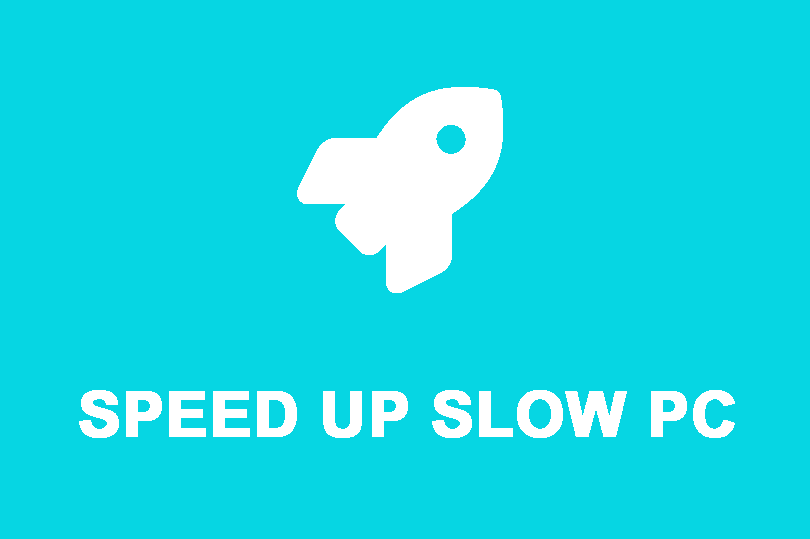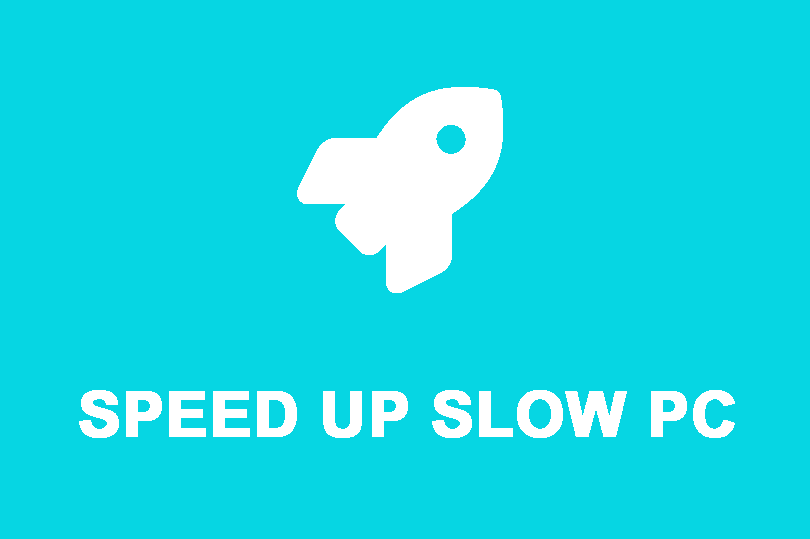
Table of Contents
கணினியின் வேகத்தை அதிகப்படுத்துவது எப்படி
நீங்கள் கணினி வாங்கிய போது உள்ள வேகத்துக்கும் இப்போது இருக்கிற வேகத்திற்கும் நிறைய வேறுபாடுகள் இருக்கும். உங்கள் கணினியை மறுபடியும் எப்படி பழைய வேகத்தை கொண்டுவருவது என்று இந்த பதிவில் தெளிவாக பார்க்கலாம்.
உங்கள் கணினியை வேகப்படுத்த பல வழிகளை பயன்படுத்தி முயற்சி செய்யலாம். அந்த வழிகள் கீழே கொடுக்கப்பட்டுள்ளது இவை அனைத்தையும் நீங்கள் செய்து உங்கள் கணினியின் வேகத்தை அதிகப்படுத்துங்கள்.
தேவையில்லாத மென்பொருள்கள்
உங்கள் கணினியில் நீங்கள் பயன்படுத்தாமல் வைத்திருக்கும் ஒரு சில மென்பொருள்கள் மற்றும் ப்ரோக்ராம்ஸ் உங்கள் கணினியின் வேகத்தை குறைக்கும். எனவே நீங்கள் உங்கள் கணினியில் உங்களுக்கு தேவையில்லாத அல்லது நீங்கள் பயன்படுத்தாத மென்பொருள்களை நீக்க வேண்டும்.
இந்த மென்பொருள்களை நீக்க கீழே உள்ள வழியை பின்பற்றுக.
முதலில் உங்கள் கணினியில் ஸ்டார்ட் பட்டன் அழுத்தி கொள்க.
இப்போது கண்ட்ரோல் பேனல் ( Control Pannel ) ப்ரோக்ராமை தேர்வுசெய்க.
பிறகு ப்ரோக்ராம் மற்றும் ஃபியூச்சர் ( Programs and features ) எனும் தேர்வை தேர்வு செய்க.
இப்போது உங்கள் கணினியின் இன்ஸ்டால் செய்யப்பட்ட அனைத்து விதமான மென்பொருள்களும் வரும்.
அதில் நீங்கள் பயன்படுத்தாத மென்பொருள்களை நீக்கிவிடவும்.
உங்களுக்கு தேவையற்ற சிறிய மென்பொருள்களையும் நீக்கிவிடலாம்.
இப்போது உங்கள் கணினியை ஒரு முறை மறுதொடக்கம் செய்து உங்கள் கணினி வேகமாக இயங்குகிறதா என்று பார்க்கவும்.
மென்பொருளை முழுமையாக மூடவும்
உங்கள் கணினியில் நீங்கள் பயன்படுத்தாத மென்பொருள்களை மூடவில்லை என்றால் நீங்கள் புதிதாக உபயோகப்படுத்தும் மென்பொருளின் வேகம் சற்று குறையும். எனவே நீங்கள் பயன்படுத்தாத மென்பொருட்களை மூடிவிடவும்.
ஒரு சில மென்பொருள்களை மூடினாலும் அது சிஸ்டம் ட்ரேயில் போய் ஒளிந்து கொள்ளும். எனவே அதையும் நீங்கள் கவனித்து சரியாக மூட வேண்டும்.
இந்த மென்பொருட்களை முற்றிலுமாக மூட டாஸ்க் மேனேஜர் நீங்கள் பயன்படுத்தலாம். டாஸ்க் மேனேஜர் கொண்டு ஒரு மென்பொருளை முற்றிலுமாக மூட முடியும். இந்த டாஸ்க் மேனேஜர் பயன்படுத்த ctrl + shift + esc விசையை அழுத்த வேண்டும். இப்போது உங்களுக்கு டாஸ்க் மேனேஜர் ஓபன் ஆகும். அதில் உங்களுக்கு தேவையில்லாத புரோகிராம்களை நீங்கள் ரைட் கிளிக் செய்து end process / end process tree ஆப்சன் பயன்படுத்தி முற்றிலுமாக மூட முடியும்.
ரேம் சாப்பிடும் ப்ரோக்ராம்
ஒரு சில மென்பொருள்கள் ஒரு வேலையும் செய்யவில்லை என்றாலும் அது தேவையில்லாமல் உங்களுடைய ரேம் மெமரியை பயன்படுத்திக் கொண்டிருக்கும். அந்த ஒரு சில மென்பொருள்களை மூடுவதன் மூலம் நீங்கள் சற்று அதிக வேகம் பயன்படுத்த முடியும்.
இதனை மூட டாஸ்க் மேனேஜர் ஓபன் செய்து கொள்ளவும். பிறகு அங்கே உள்ள ப்ராசஸ் டேப் மூலமாக எது அதிக மெமரியை உபயோகப்படுகிறது அதை மூடிவிட்டால் உங்களுக்கு வேகம் கிடைக்கும்.
தேவையில்லாத கோப்புகளை நீக்க
உங்கள் கணினியில் நீங்கள் செய்யும் ஒவ்வொரு வேலைக்கும் ஒரு கோப்பு உருவாகிக்கொண்டே இருக்கும். அந்த கோப்புகளை நீங்கள் நீக்காவிட்டால் அது உங்கள் கணினியின் வேகத்தை பாதிக்கும்.
எனவே உங்கள் கணினியில் தேங்கியுள்ள அனைத்துவிதமான தேவையற்ற கோப்புகளை நீக்க வேண்டும்.
இதை நீக்க கீழே உள்ள வழிமுறைகளை பின்பற்றவும்.
- உங்கள் கணினியில் Windows + R விசையைப் பயன்படுத்தி Run எனும் செயலியை திறக்கவும்.
- இப்போது அதில் temp என டைப் செய்து என்டர் கொடுக்கவும்.
- இப்போது உங்களுக்கு ஒரு திரை வரும்.
- அந்தத் திரையில் உள்ள அனைத்து கோப்புகளையும் நீக்கம் செய்க.
- பிறகு அதை மூடி விடவும்.
- மறுபடியும் Windows + R விசையை பயன்படுத்தி Run செயலியை திறக்கவும்.
- இப்போது அதில் %temp% என டைப் செய்து என்டர் கொடுக்கவும்.
- இப்போது உங்களுக்கு ஒரு திரை ஓபன் ஆகும்.
- அந்தத் திரையில் உள்ள அணைத்து விதமான கோப்புகளையும் டெலிட் செய்யவும்.
- பிறகு அந்தத் திரையை மூடி விடவும்.
இப்போது உங்கள் கணினியில் தேவையற்ற கோப்புகளை நீக்கம் செய்து விட்டீர்கள். இனி கணினி ஓரளவு வேகமாக இயங்கும்.
படிக்க : சிறந்த மடிக்கணினி வாங்குவது எப்படி? வாங்குவதற்கு முன் பார்க்க வேண்டியவை?
ரீசைக்கிள் பின் நீக்கம்
நீங்கள் தேவை இல்லை என டெலிட் செய்யப்பட்ட ஒரு சில தரவுகள் உங்களுடைய ரீசைக்கிள் பின் எனும் செயலில் இருக்கும்.
அதில் உள்ள தேவையில்லாத அனைத்து தரவுகளையும் நீங்கள் நீக்க வேண்டும்.
இதை நீக்க கீழே உள்ள வழியை பின்பற்றுக.
- முதலில் ஸ்டார்ட் ( Start ) பட்டனை கிளிக் செய்யவும்.
- பிறகு recycle bin என டைப் செய்க.
- அங்கே வரும் ரீசைக்கிள் பின் தேர்வு செய்க.
- இப்போது உங்களுக்கு ரீசைக்கிள் பின் ஓபன் ஆகும்.
- வரும் திரையில் உள்ள அனைத்து கோப்புகளையும் நீக்கம் செய்க.
இப்பொழுது உங்களுடைய ரீசைக்கிள் பின் சுத்தம் செய்யப்பட்டது. இதனை சுத்தம் செய்வதன் மூலமாக ஓரளவு வேகத்தை பெற முடியும்.
விண்டோஸ் அமைப்புகள்
உங்கள் விண்டோஸ் கணினியில் விண்டோஸ் ப்ஃயூசர்ஸ் ( Windows features ) அமைப்பில் ஒரு சில மாற்றம் செய்வதன் மூலமாக ஒரு வேகத்தை அடைய முடியும். நீங்கள் பயன்படுத்தாத அமைப்புகளை டிசேபிள் செய்து உங்கள் வேகத்தை சற்று அதிகப்படுத்த முடியும்.
உதாரணமாக நீங்கள் உங்கள் கணினியில் டாட்நெட் செயலியைப் பயன்படுத்த வில்லை என்றால் நீங்கள் அதை டிசேபிள் செய்து கொள்ளலாம்.
இதன் மூலமாகவும் உங்களுக்கு கணினியில் ஒரு சில பாகங்கள் கிடைக்கும்.
ஸ்டார்ட்அப் ப்ரோக்ராம்ஸ் தடுக்க
உங்கள் கணினி துவங்கியவுடன் உங்களுக்கு தெரியாமல் ஒரு சில அப்ளிகேஷன் பின்னால் இயங்கிக் கொண்டிருக்கும். அவை அனைத்தையும் நிறுத்துவதன் மூலமாக நீங்கள் ஓரளவு வேகம் அதிகப்படுத்த முடியும்.
அதனை எப்படி செய்வது என்று கீழே பார்க்கலாம்.
- முதலில் Windows + R பட்டன் கிளிக் செய்க.
- இப்பொழுது Run எனும் ப்ரோக்ராம் வரும். அதில் msconfig என டைப் செய்து என்டர் செய்யவும்.
- இப்போது உங்களுக்கு ஒரு திரை வரும்.
- அந்தத் திரையில் உள்ள startup எனும் தேர்வை செலக்ட் செய்க.
- பிறகு அங்கே உள்ள அனைத்து மென்பொருள்களுக்கும் நீக்கம் செய்க.
இப்போது உங்களுக்கு தேவையற்ற அப்ளிகேஷன் பின்புறத்தில் ஓடிக்கொண்டு இருக்கும் செயல் நிறுத்தப்படும்.
இதன் மூலமாக உங்கள் கணினியின் வேகத்தை ஓரளவு அதிகப்படுத்தலாம்.
டிஸ்க் கிளீன் ( Disk Cleanup )
உங்கள் கணினியில் உள்ள சேமி பக்கத்தை டிஸ்க் கிளீன் அப் மூலமாக தேவையற்ற தரவுகளை துடைக்க முடியும். இதை நீங்கள் பயன்படுத்துவதன் மூலமாக உங்கள் கணினியில் உள்ள தேவையற்ற தரவுகள் மற்றும் ஒளிந்துள்ள தரவுகள் கிளீன் செய்ய முடியும்.
இதன் மூலமாக உங்கள் கணினியின் வேகத்தை ஒரு சில மடங்கு உயர்த்த முடியும்.
குப்பைகளை நீக்க
உங்கள் கணினியில் உங்களுக்கு தெரியாமலேயே ஒரு சில குப்பைகள் இருக்கும். அவற்றை நீக்குவதன் மூலமாக கூட கணினியின் வேகத்தை அடைய முடியும்.
கணினியில் வன்பொருள்கள் மேல் குப்பைகள் இருந்தால் அதன் வேகம் குறையும். உதாரணமாக மதர்போர்டு மேல் குப்பை இருந்தால் அதன் வெப்பம் வெளியேற்றும் அமைப்பு சரியாக செயல்படாது. எனவே வெப்பத்தின் காரணமாக அதன் வேகம் குறையும்.
எனவே உங்கள் கணினியை முழுமையாக பிரித்து அதனுள் ஒளிந்திருக்கும் அனைத்து விதமான குப்பைகளையும் நீக்கி சுத்தம் செய்து கணினியின் வேகத்தை சற்று கூட்ட முடியும்.
உங்கள் கணினியை பிரிக்க தெரிந்தால் நீங்கள் முயற்சி செய்யவும் இல்லை எனில் அதை கணினி கடைகளுக்கு எடுத்துச் சென்று சுத்தம் செய்யவும்.
எஸ் எஸ் டி சேமிப்பகம் அப்கிரேட்
உங்கள் கணினி மிகவும் குறைந்த வேகத்தில் இயங்கிக் கொண்டிருக்கிறது என்றால் உங்களுடைய ஹார்ட் டிஸ்க் மூலமாக கூட இருக்கலாம். எனவே நீங்கள் உங்கள் கணினியில் ஹார்ட் டிஸ்க் பதிலாக எஸ் எஸ் டி சேமிப்பகம் பயன்படுத்தலாம்.
ஹார்ட் டிஸ்க் ஐ விட ஏழு மடங்கு அதிக வேகத்தில் எஸ் எஸ் டி சேமிப்பகம் இயங்கும். எனவே உங்கள் கணினியில் சேமிப்பக அப்கிரேட் செய்து உங்கள் கணினியின் வேகத்தை அதிகப்படுத்தலாம்.
ரேம் அப்கிரேட்
உங்கள் கணினியில் குறைந்த அளவு இருந்தால் நீங்கள் அதை அப்கிரேட் செய்து அதன் வேகத்தை கூட்ட முடியும். உதாரணமாக உங்கள் கணினியில் 4ஜிபி மெமரி இருந்தால் அதனை 8 ஜிபி அல்லது 16 ஜிபி மெமரி ஆக அப்கிரேட் செய்து உங்கள் கணினியின் வேகத்தை அதிகப்படுத்த முடியும். இது ஒரு சிறந்த வழியாகும்.
படிக்க : ரேம் பற்றி முழு விளக்கத்தை பார்க்கலாம். வகைகள்? எது சிறந்தது? இன்னும் பல…
கிராபிக்ஸ் கார்டு அப்கிரேடு
உங்கள் கணினியில் கிராபிக்ஸ் கார்டு இருந்தால் அல்லது இல்லாவிட்டாலும் அதனை நீங்கள் அப்கிரேட் செய்வதன் மூலமாக வேகத்தை பெற முடியும்.
கிராபிக்ஸ் கார்டு உதவி இருந்தால் உங்களுக்கு ரெண்டரிங் மற்றும் கேம் விளையாடும் அமைப்பு வேகமாக செயல்படும்.
எனவே கிராபிக் கார்டு அப்கிரேட் செய்வதன் மூலம் ஒருசில மென்பொருள்களுக்கு வேகத்தை பெற முடியும்.
ப்ராசசர் அப்கிரேட்
உங்கள் கணினியில் மேலே கொடுக்கப்பட்டுள்ள அனைத்தையும் செய்து பார்க்கவும். உங்கள் கணினி வேகம் அடைந்தால் நல்லது. இல்லையெனில் நீங்கள் உங்கள் கணினியின் ப்ராசசர் அப்டேட் செய்ய வேண்டும்.
உதாரணமாக நீங்கள் பெண்டியம் பிராசஸர் பயன்படுத்திக் கொண்டிருந்தால், அதனை ஐ3 அல்லது ஐ5 ப்ராசஸ் இருக்கு அப்டேட் செய்ய வேண்டும்.
இப்படி செய்யும் பொழுது உங்களுக்கு வேகம் அதிகமாகவும் கிடைக்கும்.
கேள்விகளுக்கு பதில்
உங்களுக்கு இந்த பதிவில் ஏதேனும் ஒரு சந்தேகம் இருந்தால் அல்லது வேறு ஏதேனும் சந்தேகம் இருந்தாலும் கீழே உள்ள கருத்து பெட்டியில் தெரிவிக்கவும்.
குறைந்த அளவு ரேம் மெமரி
உங்கள் கணினியில் குறைந்த அளவு மெமரி 4 ஜிபி இருக்க வேண்டும். ஏனெனில் இப்போதைய மென்பொருள்கள் குறைந்த அளவு 4gp இருந்தால் மட்டுமே இயங்கும் அல்லது உங்கள் கணினியின் வேகம் கிடைக்கும். எனவே நீங்கள் 4ஜிபி மெமரி வைத்திருப்பது நல்லது அல்லது அப்கிரேடு செய்வது நல்லது.
எஸ் எஸ் டீ ( SSD ) விலை எவ்வளவு
இந்த எஸ் எஸ் டி என்பது ஒரு புதிய தொழில்நுட்பம் ஆகும். இதன் விலை ஹார்டஸ் கை விட மூன்று மடங்கு அதிகமாக இருக்கும். ஆனால் இதன் வேகம் ஆண்டு ஸ்கை விட ஏழு மடங்கு அதிகமாக கிடைக்கும் எனவே இதன் விலை அதிகமாகத்தான் இருக்கும்.
உதாரணமாக 500 ஜிபி ஹார்ட் டிஸ்க் விலை 2000 ரூபாய் எனில், 250 ஜிபி அளவுள்ள எஸ் எஸ் டி விலை 2500 ரூபாயாக இருக்கும்.
வைரஸ் மூலமாக வேகம் குறையுமா
ஒரு சில வைரஸ் கணினியின் வேகத்தை குறைக்க மட்டுமே உருவாக்கப்பட்டுள்ளது. அந்த வைரஸ் உங்கள் கணினியில் இருந்தால் உங்கள் வேகம் பல மடங்கு குறைந்து இருக்கும். ஏனெனில் அந்த வைரஸ் உங்கள் கணினியை உபயோகப்படுத்தி வேறு வேலைக்கு பயன்படுத்திக் கொண்டிருக்கும். எனவே நீங்கள் ஒரு ஆண்டி வைரஸ் மென்பொருள் மூலமாக அந்த வைரஸை துடைத்து உங்கள் வேகத்தை அதிகப்படுத்திக் கொள்ளலாம்.
படிக்க : வைரஸ் கிளீன் செய்வது எப்படி? இலவச மென்பொருள் மூலம் வைரஸ்-ஐ அழிப்பது எப்படி?
இதேபோல வேறு பயனுள்ள தகவல்கள் வேண்டுமென்றால் எங்கள் வலைதளத்தை அடிக்கடி பார்வையிடவும்.
நன்றி.